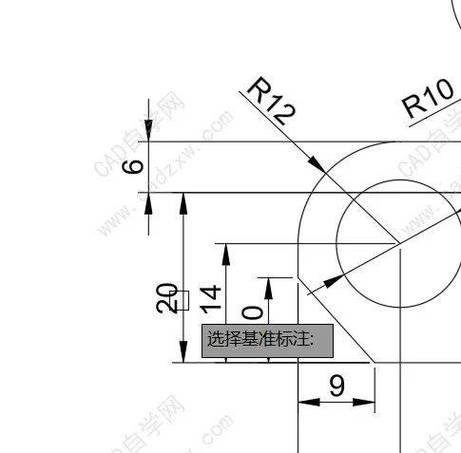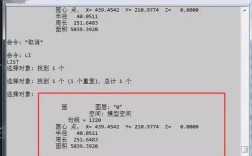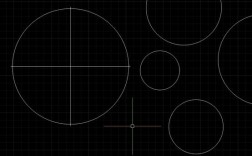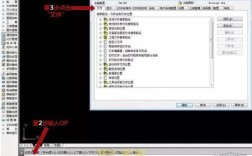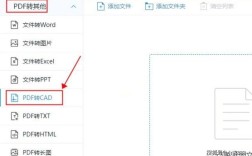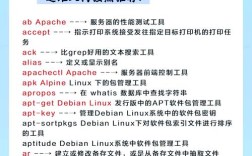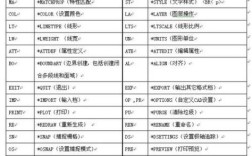在CAD软件中,连续直线命令是最基础也是最常用的绘图工具之一,它允许用户通过指定一系列点来创建由多条直线段组成的连续路径,掌握该命令的使用方法,不仅能提高绘图效率,还能为后续复杂的图形编辑奠定坚实基础,连续直线命令的调用方式多样,通常可以通过命令行输入“LINE”或其快捷键“L”并按回车键,或者在“绘图”工具栏中点击直线图标来启动,命令启动后,CAD会提示“指定第一个点:”,此时用户可以通过鼠标在绘图区点击直接拾取点,或输入坐标值(如绝对直角坐标“X,Y”或相对直角坐标“@X,Y”)来精确定位起点。
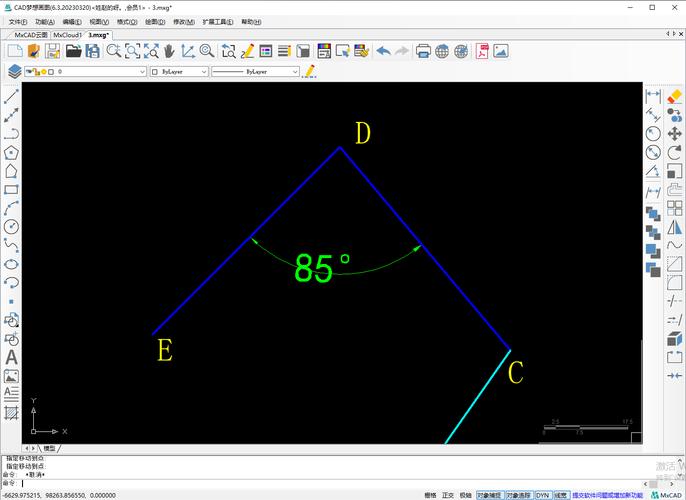
确定起点后,命令行会提示“指定下一点或[放弃(U)]:”,此时用户可以继续通过鼠标点击或输入坐标的方式绘制下一段直线,若需要取消上一步操作,可输入“U”并回车,系统将自动删除最后一段直线;若需要闭合图形,可在提示下输入“C”并回车,系统会自动连接起点与当前点形成封闭图形,在实际绘图过程中,结合极轴追踪、对象捕捉等辅助功能,可以更精准地控制直线的方向和长度,开启极轴追踪后,移动鼠标会显示预设角度的临时对齐路径,配合距离输入可快速绘制特定角度和长度的线段;而对象捕捉功能则能帮助用户快速捕捉到端点、中点、交点等关键位置,确保图形的准确性。
连续直线命令的灵活性还体现在其动态输入功能上,当启用动态输入时,光标附近会显示当前点的坐标以及线段的长度和角度信息,用户可直接在光标旁的输入框中修改参数,无需频繁切换到命令行,这种交互方式尤其适合习惯可视化绘图的初学者,对于重复绘制相同类型直线的情况,可在完成第一条直线后直接按回车键或空格键,系统会自动以上一条直线的终点为起点继续绘制新直线,有效减少了重复定位的操作步骤,需要注意的是,连续直线命令绘制的每一段直线都是独立对象,若需将其整体编辑,需后续使用“合并”命令进行处理。
为了更高效地使用连续直线命令,用户还需掌握一些实用技巧,在绘制水平或垂直线段时,可按下“F8”键开启正交模式,强制线段沿水平或垂直方向绘制;在绘制倾斜线段时,可通过输入相对极坐标“@长度<角度”来精确定义,如“@100<30”表示长度为100、与X轴正方向夹角为30度的线段,对于复杂图形,建议先绘制大致轮廓,再通过修剪、延伸等命令进行细化,避免在连续直线命令中频繁切换操作,合理设置图层和线型,也能让图形管理更加清晰,例如将不同类型的直线分配到不同图层,便于后续的显示控制和属性修改。
以下是连续直线命令操作中的常见问题及解答:
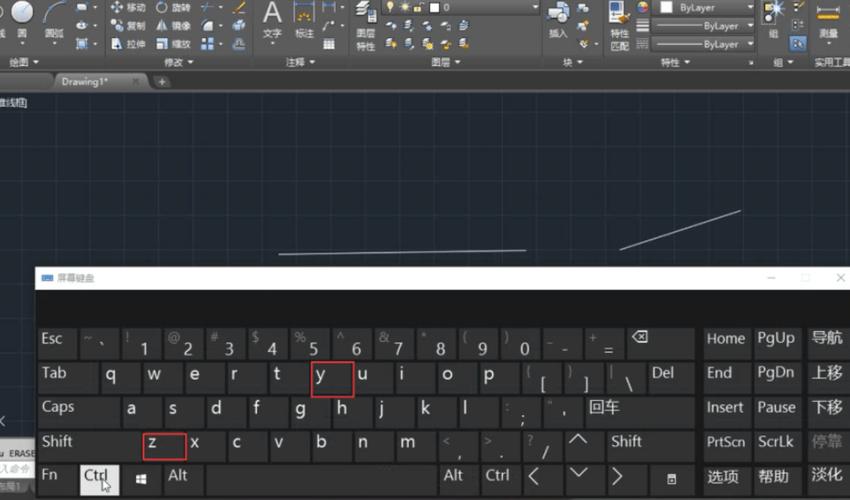
FAQs
-
问:使用连续直线命令时,如何确保多条直线首尾精确相连?
答: 可通过开启对象捕捉功能,并设置捕捉模式为“端点”,在绘制每段直线时,将光标靠近前一段直线的终点,系统会自动捕捉该点作为当前段的起点,从而实现精确连接,闭合图形时直接输入“C”命令,系统会自动连接起点与终点,避免手动定位误差。 -
问:连续直线命令绘制的多条直线为何无法整体选中或移动?
答: 因为连续直线命令绘制的每一段直线都是独立对象,默认情况下无法整体选择,若需将其作为单一对象编辑,可在绘制完成后使用“编辑”菜单下的“合并”命令(快捷键“J”),依次选择所有直线段,系统会将它们合并为多段线(Polyline),之后即可进行整体移动、缩放等操作。